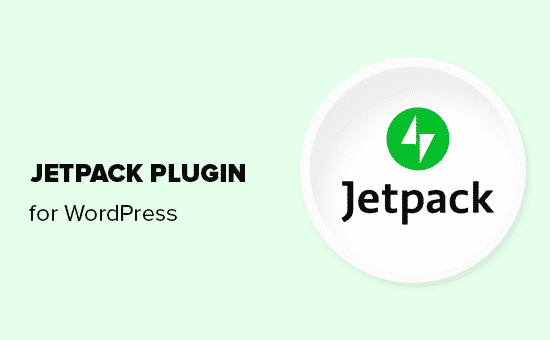
- بهینه سازی سایت
- زمان 4 دقیقه
اگر به دنبال افزایش کیفیت سایت وردپرس خود هستید، بهترین گزینه پیش روی شما افزونه jetpack است. افزونه jetpack می تواند به آسانی سایت وردپرسی شما را مدیریت و کنترل کند و همچنین سرعت و امنیت سایت شما افزایش دهد. امروز از سری مقالات تیک4 قصد داریم شما را بیشتر با افزونه jetpack آشنا کنیم. باما همراه باشید.
معرفی افزونه jetpack
jetpack افزونه ای است که با استفاده از سایت WordPress.com می تواند باعث افزایش سرعت و کارایی سایت شما شود. همانطور که در شروع مقاله گفتیم این افزونه می تواند می تواند به آسانی سایت وردپرسی شما را مدیریت و کنترل کند و به طور چشمگیری قدرت و توانایی سایت را افزایش دهد. در ادامه به شما نحوه نصب افزونه jetpack و نحوه کار با افزونه jetpack آموزش خواهیم داد.
مزایای jetpack
- فعال کردن سیستم نظردهی از طریق شبکه های اجتماعی
- پشتیبانی از akisment
- کمک به بهینه سازی سایت
- مدیریت ترافیک سایت
- بهینه سازی خودکار تصاویر
- سفارشی سازی صفحات سایت
- کاهش پهنای باند
- ساخت نقشه وب سایت
- آمارگیری و تحلیل قوی را برای افزایش مدیریت سایت و بازدیدهای سایت
- قابلیت نمایش و مدیریت فعال بودن سایت توسط Toolbar یا سایت اصلی وردپرس
نحوه نصب افزونه jetpack
برای نصب این افزونه اولین کاری که بایست انجام دهید ایجاد یک حساب کاربری در سایت WordPress.com می باشدو سپس پس از ایجاد حساب به مخزن وردپرس مراجعه نمایید و در قسمت سرچ مخزن عنوان افزونه jetpack جستجو کنید و پس از یافتن افزونه آن را نصب و فعال کنید.
پس از نصب و فعالسازی افزونه، وارد صفحه Connect Jetpack to WordPress.com می شوید و از طریق ایمیل به حساب خود در سایت wordpress.com متصل شوید.
حال برای این کار کافی هست طبق تصویر زیر موارد زیرا انجام دهید تا وارد سایت شوید. در نظر داشته باشید همانطور که در ابتدا گفتیم می بایست قبل از نصب افزونه در سایت wordpress.com حساب ایجاد کنید.
حال پس از وارد کردن اطلاعات خود به یک تب جدید دیگر برای شما باز خواهد شد که می بایست بر روی دکمه Approve کلیک نماید.
پس از تایید این دکمه پلن های سایت پولی را به شما معرفی میکند کافی از که بر روی دکمه skip بزنید. و پس از رد شدن صفحه طرح های پیشنهادی افزونه به صورت رایگان برای شما فعال خواهد شد.
قسمت های اصلی افزونه jetpack
پس از نصب و فعال سازی افزونه JetPack وردپرس ، در سمت راست پیشخوان وردپرس شما عنوان افزونه JetPack برای شما ایجاد خواهد شد، که در آن چهار قسمت اصلی دارد:
- پیشخوان : نمای کلی از بخش های مختلف افزونه به شما می دهد.
- تنظیمات : تمامی تنظیمات افزونه در این بخش وجود دارد که به صورت گروه بندی شده قرار گرفته اند.
- آمار وبگاه : در این بخش آمار سایت شما به طور کامل نمایش می دهد.
- Akismet : تنظیمات افزونه آکیسمت که معمولاً به طور جداگانه هم قابلیت نصب روی وردپرس را دارد ولی در این افزونه جزو قسمت های اصلی افزونه وجود دارد.
آشنایی با چهار بخش اصلی تنظیمات jetpack
- Writing : این بخش تنظیمات مربوط به نوشتن است که مواردی از قبیل غلط یابی املایی و فعال کردن نوار ابزار wordpress.com. همچنین تنظیمات مربوط به فشرده سازی تصاویر و ارسال نوشته به واسطه ایمیل وجود دارد.
- Sharing : این بخش مربوط به تنظیمات اشتراک گذاری خودکار نوشته ها در شبکه های اجتماعی است و همچنین می توانید دکمه های شبکه های اجتماعی برای هر نوشته را بیافزاید.
- Discussion : این بخش مربوط به، تنظیمات دیدگاه هاست که مواردی همچون رنگ بندی، مشترک شدن در دیدگاه های یک صفحه و همچنین فعال کردن امکان ارسال دیدگاه با استفاده از حساب های شبکه های اجتماعی مثل گوگل و فیسبوک قابل دسترس می باشد.
- Traffic : این بخش تنظیمات مربوط به آمارگیر می باشد و تنطیمات دیگری همچون تبلیغات، نوشته های مشابه، نقشۀ XML سایت در این سربرگ وجود دارند. انجام درست تنظیمات این سربرگ به افزایش بازدید سایت شما می شود پس بهتر است با دقت این بخش را انجام دهید.
- Security : بخش اخر مربوط به تنظیمات امنیتی سایت نی باشد که مواردی همچون تهیۀ بک آپ و برگردانی آنها و جلوگیری از برخی حملات سایت می تواند اشاره کرد.
امیدواریم از مقاله بهره کافی را برده باشید. از قسمت دیدگاه ها می توانید باما در ارتباط باشید.
سوالات متداول افزونه jetpack | نحوه نصب افزونه jetpack
افزونه jetpack
مزایای افزونه jetpack
- فعال کردن سیستم نظردهی از طریق شبکه های اجتماعی
- پشتیبانی از akisment
- کمک به بهینه سازی سایت
- مدیریت ترافیک سایت
- بهینه سازی خودکار تصاویر
- سفارشی سازی صفحات سایت
- کاهش پهنای باند
- ساخت نقشه وب سایت
- آمارگیری و تحلیل قوی را برای افزایش مدیریت سایت و بازدیدهای سایت
- قابلیت نمایش و مدیریت فعال بودن سایت توسط Toolbar یا سایت اصلی وردپرس

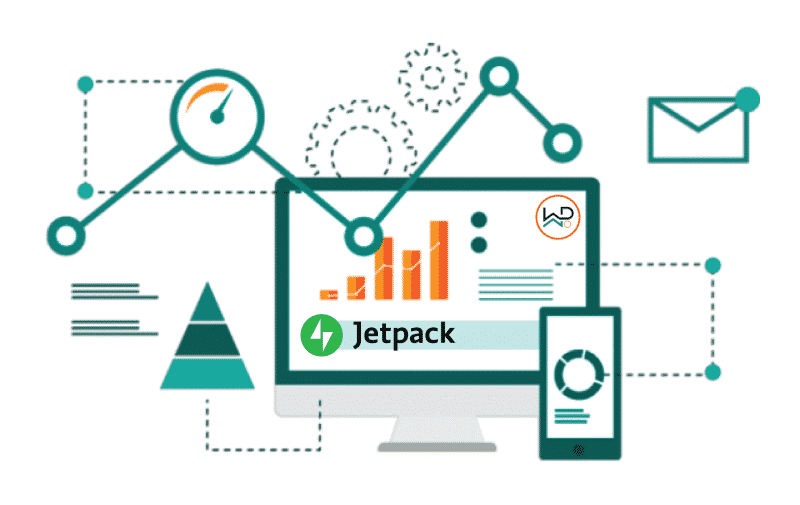
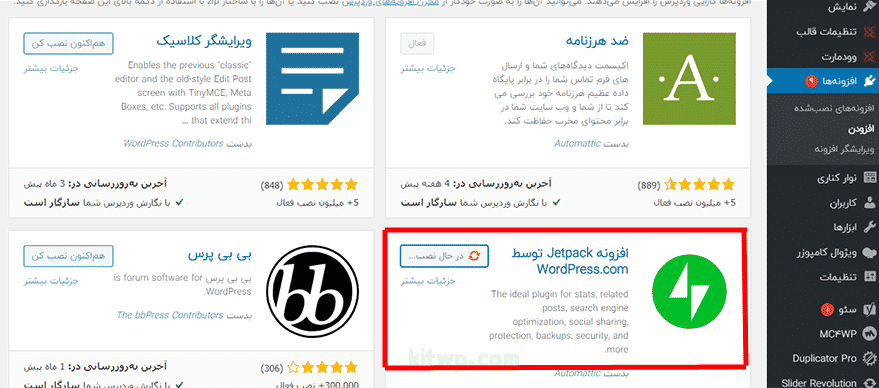

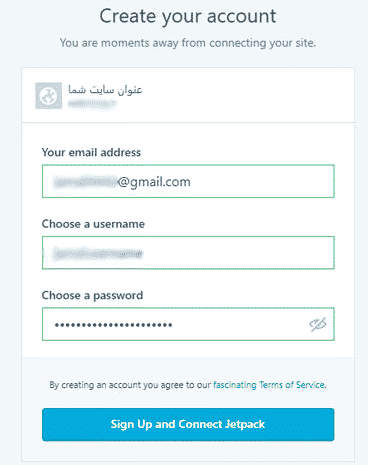
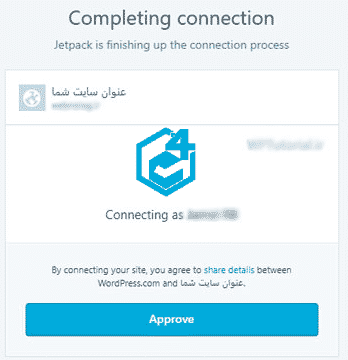

دیدگاه خود را بیان کنید